在CAD制图过程中,很多新手设计师在移动图纸中某一图形至指定位置时,总是变成拉伸图形,没有办法移动图形这是什么情况?CAD中如何移动图形?CAD移动命令是什么?下面和小编一起来了解了解浩辰CAD软件中通过调用CAD移动命令来移动图形对象的具体操作步骤吧!
浩辰CAD软件中CAD移动命令是:MOVE,快捷键:M,主要用于将对象在指定方向上移动指定距离。
CAD移动图形操作步骤
步骤一:首先启动浩辰CAD软件,然后输入CAD移动命令快捷键:M,点击回车键确认。
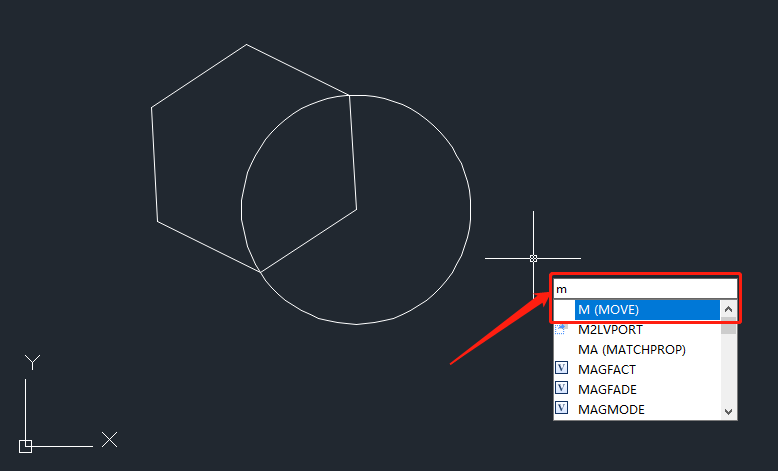
步骤二:根据命令行提示,在图纸中选择要移动的对象,选定的对象会以虚线形式显示。
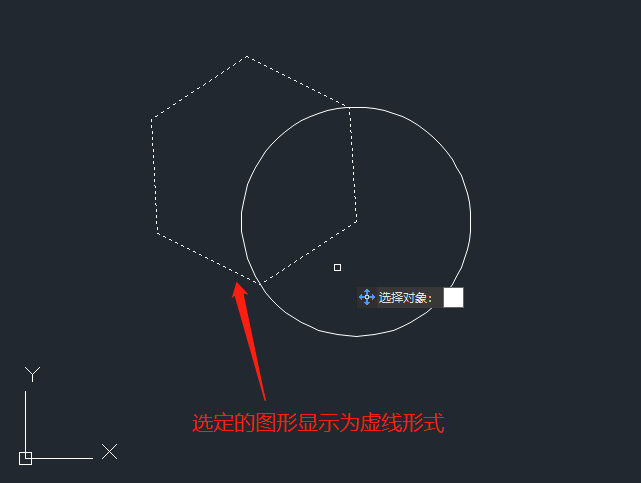
步骤三:选定需要移动的图形后点击回车键确认,根据提示在图纸中指定移动的基点,即移动对象的开始点,移动对象距离和方向的计算会以起点为基准。
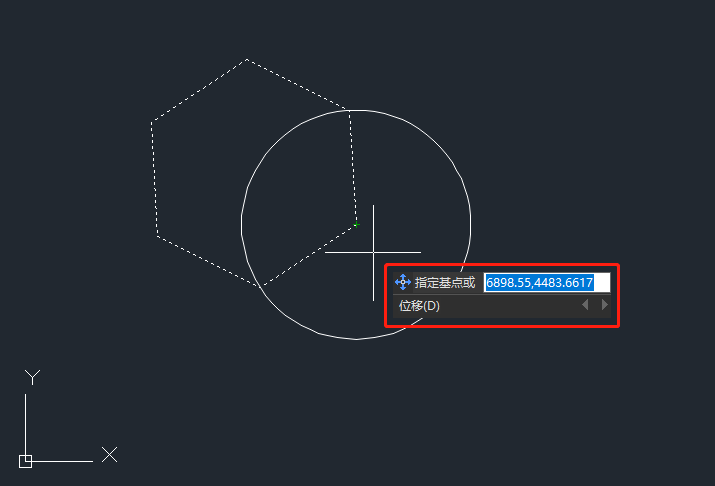
步骤四:根据提示在图纸中指定第二个点,即位移点,使对象移动到指定的位置。
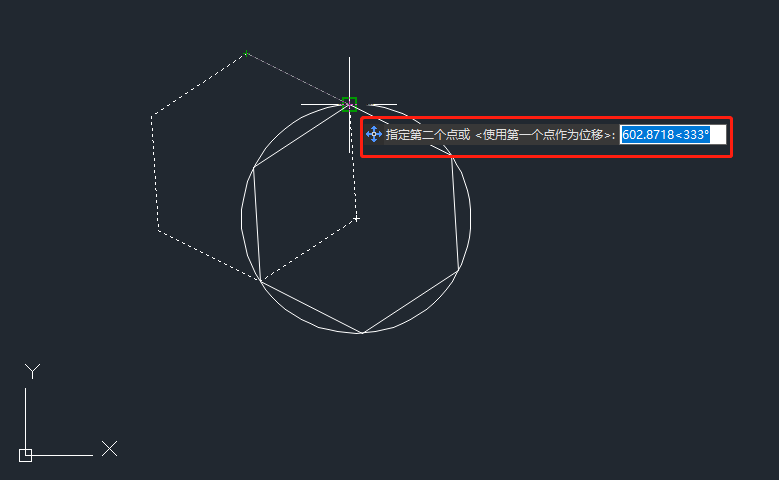
上述CAD教程中小编给大家分享了浩辰CAD中通过调用CAD移动命令来移动图形对象的具体操作步骤,你学会了吗?想要了解更多相关CAD制图教程的小伙伴请持续关注浩辰CAD软件官网教程专区,小编后续将会定期给大家分享实用CAD技巧哦!
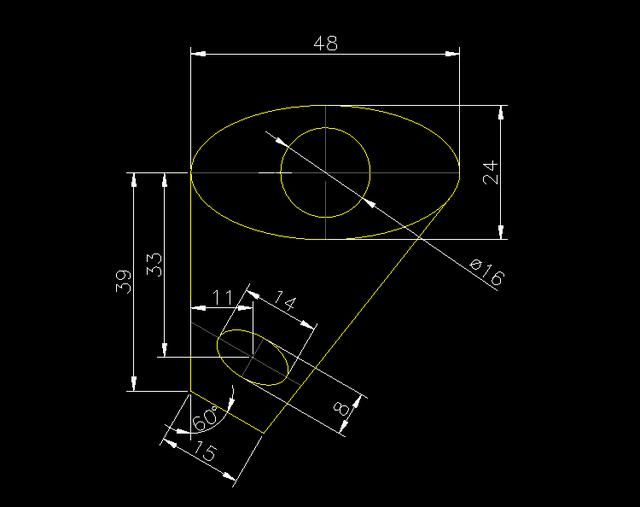
2019-11-19

2019-09-23
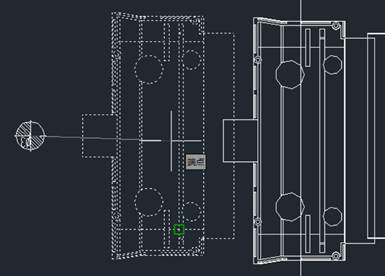
2019-05-16

2023-07-17

2023-07-07

2022-01-24

2022-01-07

2021-11-30

2020-05-22

2020-05-22

2020-05-22

2020-05-22
